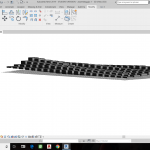 Giorgio
Ven, 09/11/2018 - 15:31
Giorgio
Ven, 09/11/2018 - 15:31
1. Per iniziare la creazione della parte è stato aperto il file Family > Metric Generic Model. Successivamente, tramite Manage > Project Units imposto come unità di misura i millimetri;

2. Uso Reference Plane per la creazione dei piani di riferimento nel Ref. Level e nella vista Front, distanziabili a piacimento rispetto ai piani di riferimento fondamentali;
3. Con il comando Annotate > Aligned quoto le distanze tra i piani di riferimento, assegnandogli i rispettivi nomi; i valori delle quote sono modificabili o vincolabili tramite i lucchetti;
4. Le distanze attribuite verranno parametrizzate e successivamente gestite tramite la finestra Family Types, assegandogli i rispettivi nomi e valori;



5. Una volta assegnato al primo piano di riferimento sopra la quota 0 (nella vista Front) il nome “base”, uso il comando Set per creare un piano di lavoro alla sua altezza e successivamente Show per visualizzarlo;
6. Costruisco un solido di pianta rettangolare con il comando Extrusion, la cui base sarà posta sul piano di lavoro creato primo. Il valore dei lati del solido sono dati a piacimento, senza tenere conto dei piani di riferimento;



7. Attribuisco alle dimensioni del solido il valore delle misure quotate in precedenza usando Align, chiudendo il lucchetto una volta allineati i lati/spigoli per vincolarlo alle quote;


8. Compio il passaggio con il quale i parametri nella finestra diventano parametri Instance;


9. Trasformo i parametri Instance in parametri condivisi con l’opzione Shared Parameter, attribuendo un nome nuovo a questi ultimi;




10. Una volta finito il passaggio e assicurandomi che la Parte sia pronta per il passo successivo, uso Load Into Project per caricarla nel file di assemblaggio;




11. Con il comando View > Schedules, posto nell’interfaccia del file dell’assemblaggio, posso accedere alla finestra di controllo dei parametri condivisi per poter modificare le dimensioni dei singoli oggetti.




L'assemblaggio ottenuto è caratterizzato da un insieme di oggetti che imita la forma di una superficie ondulata.



Ven, 09/11/2018 - 15:50
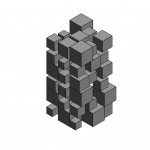 sara brivitello
Ven, 09/11/2018 - 15:02
sara brivitello
Ven, 09/11/2018 - 15:02
- Creo la parte tramite il modello di famiglia generic model.
- Creo dei piani di riferimento tramite referens plane ortogonali ai Reference Plane di Defulte.
- inserisco delle quote tramite annotate ->aligned
- Creo dei parametri a partire dalle quote quindi seleziono la quota: create parameter
- Aprendo le proprietà ora posso modificare le quote
- Creo un rettangolo che non tocca i piani di riferimento: extrusion
- Cambio la modalità di visualizzazione: shaded
- Allineo le faccie del solido ai piani di riferimento tramite create: align, e li blocco uno ad uno tramite il lucchetto
- Cambio i paramentri: 30x30x30 cm
- Salvo la famiglia
- Creo un file di progetto e apro la famiglia tramite load into project
- Per disporre in ordine le mie parti creo una griglia structure -> grid; creo una griglia 3x3 alta 6 piani
- se provo a cambiare uno dei parametri (x es. Larghezza) di una parte del progetto, cambiano i paramentri di tutte le parti. In modo tale da avere un parametro libero devo modificare le sue caratteristiche nel file della famiglia: create -> family tipe -> edit “larghezza”-> parameter data -> instance
- Ricarico la famiglia nel progetto -> load into project. Ora vedo che selezionando una parte posso accedere e modificare le proprietà di sola quella parte.
- Modifico le parti desiderate nel parametro desiderato, tramite la tabella; impongo diversi valori: 30x30x30cm, 40x40x40cm, 50x50x50cm e 60x60x60cm.
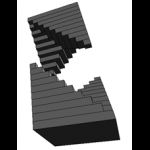 gia.panasiti
Ven, 09/11/2018 - 14:35
gia.panasiti
Ven, 09/11/2018 - 14:35
1)Definizione della prima parte
- In pianta si sono tracciati i 6 piani di riferimento riportati in figura 1 e si sono inserite le rispettive quote.

Fig. 1
- Nella vista frontale si sono definiti due piani di riferimento e si sono inserite le rispettive quote. Si può notare che uno dei piani di riferimento è stato battezzato come BASE (figura 2).

Fig. 2
- Si sono definiti i seguenti tre parametri: spessore 1, pieno 1 e altezza da terra 1 (l’indice 1 rappresenta l’appartenenza di questi parametri alla famiglia 1). I parametri pieno e altezza da terra sono stati definiti come parametri instance. Infine, per i parametri pieno 1 e spessore 1 si è spuntato il comando lock.

Fig. 3
- Come si può notare in figura 4, il parametro pieno 1 è stato definito in maniera tale da far si che un eventuale incremento di lunghezza avvenga verso l’interno della figura (i lati esterni della figura rimangono di 1000).

Fig. 4
- Attraverso il comando set si è definito come piano di lavoro il piano che si era precedentemente nominato BASE.
- Con il comando extrusion sono generati i due cubi riportati in figura (fig. 5).

Fig. 5
- Si sono modificati i parametri altezza da terra e pieno e da family parameter si è passati a dei parametri condivisi denominandoli c_altezza da terra e c_pieno (Fig. 6)

Fig. 6
- Di seguito si riporta la vista 3D della famiglia 1 (Fig. 7)

Fig. 7
2)Definizione della seconda parte
- Si segue un procedimento del tutto analogo rispetto a quello seguito per la prima parte, solamente che in questo caso i cubi sono stati posizionati in posizioni opposte rispetto a prima.
- Si sono modificati i parametri altezza da terra 2 e pieno 2 e da family parameter si è passati a dei parametri condivisi denominandoli c_altezza da terra 2 e c_pieno 2 (si faccia riferimento sempre alla figura 6)
- Di seguito si riporta la vista 3D della famiglia 2 (Fig. 8)

Fig. 8
3)Assemblaggio
- si sono caricati nel progetto dieci elementi identici appartenenti alla parte 1 e altrettanti appartenenti alla parte 2.
- Attraverso il comando schedule si sono modificati ii parametri c_altezza da terra e c_pieno come riportato in figura 9.

Fig. 9
- spostando opportunamente i diversi elementi si sono create due figure identiche ma ruotate in maniera tale da potersi perfettamente incastrare.

Ven, 09/11/2018 - 15:12
 ant.mucciarone
Ven, 09/11/2018 - 09:57
ant.mucciarone
Ven, 09/11/2018 - 09:57
1) Il primo passo è creare il file parte, all’interno del modello famiglia Generic Model.
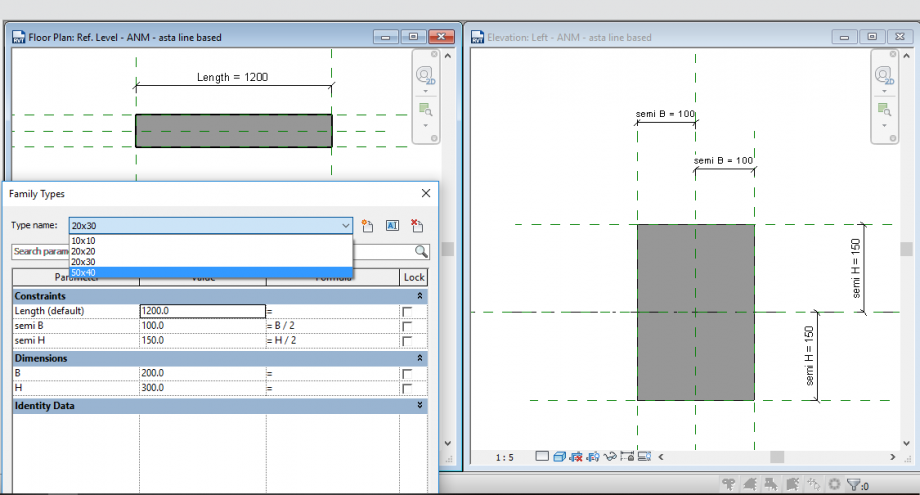
2) Volendo realizzare come oggetto un parallelepipedo, vado a tracciare due piani di riferimento (Reference Plane) in pianta ed ulteriori due piani in elevazione, così da identificare la regione all’interno della quale verrà realizzato l’oggetto parte.

3) Al fine di parametrizzare le distanze che caratterizzano questi piani, vado prima a quotarli (Annotate-->Aligned) e successivamente a creare i parametri da assegnare a tali quote (Family Types). I parametri creati sono: larghezza, profondità, spessore e altezza. Si verifica se al variare del parametro ho una conseguente modifica della posizione del piano di riferimento. In particolare si è appurato che modificando il valore del parametro spessore non si ha una modifica del parametro altezza e viceversa, come ci si era prefissati.

4) Per creare l’oggetto vado a generare un’estrusione. Mi pongo sul piano di riferimento chiamato base e disegno il parallelepipedo, che poggerà su tale piano. I lati di questo vengono allineati ai restanti piani di riferimento mediante il comando Align e successivamente vincolati a questi andando a chiudere i lucchetti che vengono visualizzati. Così facendo ad ogni modifica dei parametri ne segue una modifica del relativo lato dell’estrusione generata.

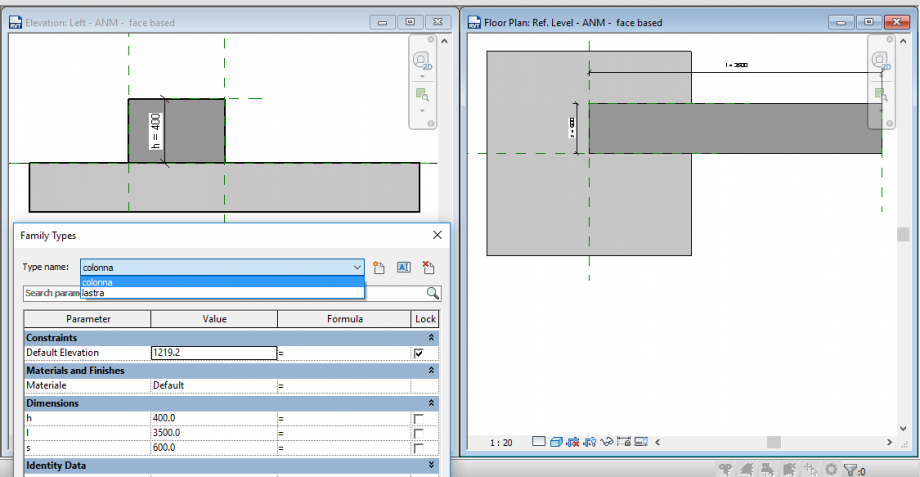
5) Essendo l’obiettivo quello di assemblare diversi oggetti aventi per origine la stessa famiglia ma con differenti valori dei parametri, è necessario modificare la tipologia dei parametri, così da renderlo modificabile in fase di assemblaggio (da Type ad Instance). In particolare per rendere ancora più agevole la loro variazione, tali parametri sono stati resi condivisibili (Shared Parameter), in modo da renderli modificabili mediante tabelle.


6) Passo ora al file di assemblaggio (Project) all’interno del quali vado a caricare le diverse copie degli oggetti precedentemente creati (Load into project).

7) Proseguo con la disposizione degli oggetti in pianta.

8) Mediante la visualizzazione Schedules vado a modificare i parametri di ogni singolo oggetto che compone l’assemblaggio (View-->Schedules-->Generic Model-->selezione dei parametri condivisi da voler modificare). Ogni riga della tabella generata corrisponde ad un oggetto visualizzato all’interno dell’assemblaggio.



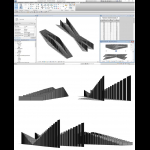 ale.boboia
Ven, 09/11/2018 - 01:34
ale.boboia
Ven, 09/11/2018 - 01:34
- Creo una famiglia scegliendo dal menù Family: Metric General Model
- Inserisco i piani di riferimento, quotandoli, e la figura geometrica. Allineo i lati della forma ai piani, bloccandoli
- Inserisco 3 parametri modificabili successivamente nel file di assemblaggio, cliccando su "instance"
- Carico la famiglia nel file di assemblaggio, oppure la scelgo dal menù Families, sotto Metric General Model
- Creo le Schedules con i 3 parametri: altezza da terra, lunghezza, larghezza
- Posiziono la Camera per ottenere le prospettive del modello
- Gli elementi ottenuti sono in evoluzione, da elementi bassi (panca) a elementi alti (steccato)
Ven, 09/11/2018 - 02:00

